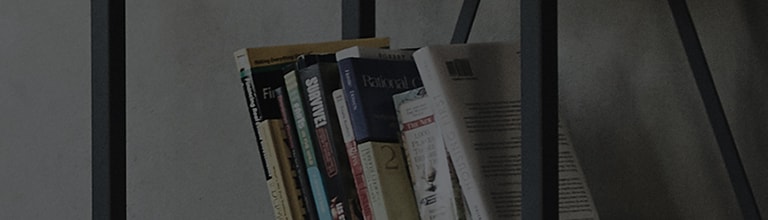如果筆記本電腦或 PC 通過 HDMI 端口連接到電視,但計算機上的音頻設備設置配置不正確,則視頻在沒有音頻的情況下工作。
原因和癥狀
- HDMI 電纜連接有問題。
- 電腦上的默認音頻設備選擇不正確。
- 您的系統上未安裝聲音驅動程序,或者當前安裝的驅動程序存在錯誤。
什么是HDMI(高清多媒體接口)?
HDMI代表高清多媒體接口,是一種數字視頻和音頻接口標準,用于通過單根電纜傳輸高清圖像和多聲道音頻。
它是一種常用的家庭娛樂連接協議,可以輕松高效地傳輸高清視頻內容。
它是一種常用的家庭娛樂連接協議,可以輕松高效地傳輸高清視頻內容。
試試這個
您是否檢查過 HDMI 電纜或 PC 上端口的狀況?
? 檢查 HDMI 電纜的連接。如果損壞,請更換。
PC聲音輸出設備設置是否正確?
? 在音頻設置中更改默認設備。
更改 Windows 10 中的默認音頻設備

(1) 右鍵單擊任務欄中的音量圖標,然后選擇通過 HDMI 連接的設備。
(2) 將默認音頻設備更改為其他設備。
(2) 將默認音頻設備更改為其他設備。
如果按照上述說明操作后電視沒有聲音,請檢查聲音驅動程序是否正確安裝。
如果您的 PC 上未安裝聲音驅動程序或驅動程序有錯誤,您可能無法聽到電視上的任何聲音。
如果在嘗試上述方法后仍然無法從電視中聽到任何聲音,則可能需要重新安裝聲音驅動程序。
如果您的 PC 上未安裝聲音驅動程序或驅動程序有錯誤,您可能無法聽到電視上的任何聲音。
如果在嘗試上述方法后仍然無法從電視中聽到任何聲音,則可能需要重新安裝聲音驅動程序。
安裝聲音驅動程序(僅適用于 LG 產品)
(1) 首次購買 LG 產品時,如果包含 Windows,則應運行 LG 更新中心,如果不包括 Windows,則應運行 LG DnA Center Plus 程序。
然后安裝 OSD 程序和觸摸板驅動程序。
然后安裝 OSD 程序和觸摸板驅動程序。
(2) 如果您無法找到 LG 更新中心或 LG DnA Center Plus 程序,您可以訪問 LG 電子網站的下載庫并從 [IT/Monitor] 類別中選擇產品。
從那里,您可以輸入模型名稱以查找并下載相應的程序。
選擇適當的產品并輸入型號名稱后,從 [操作系統 (OS)] 類別中選擇相應的 Windows 版本。
完成此操作后,您可以繼續安裝 LG 更新中心或 LG DnA Center Plus 程序。
從那里,您可以輸入模型名稱以查找并下載相應的程序。
選擇適當的產品并輸入型號名稱后,從 [操作系統 (OS)] 類別中選擇相應的 Windows 版本。
完成此操作后,您可以繼續安裝 LG 更新中心或 LG DnA Center Plus 程序。
※ 有關驅動程序的安裝方法,請聯系顯卡制造商,因為方法可能因顯卡或您使用的 Windows 版本而異。
本指南是針對所有型號創建的,因此圖片或內容可能與您的產品不同。